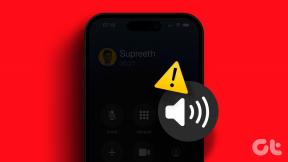إصلاح حدث خطأ أثناء بدء تشغيل Roblox
منوعات / / April 05, 2023
نظرًا للحد الأدنى من متطلبات النظام ومجموعة متنوعة من الخيارات ، أصبح Roblox التطبيق الأكثر شعبية لتجربة الألعاب. Roblox عبارة عن منصة توفر تجربة لعب رائعة عبر الإنترنت. على هذه المنصة ، يستمتع اللاعبون بملايين المغامرات والألعاب المصغرة والعوالم التي أنشأها وصممها أشخاص آخرون مسبقًا. بالإضافة إلى ذلك ، فهي عبارة عن منصة ضخمة لإنشاء الألعاب متعددة اللاعبين عبر الإنترنت تتيح لك إنشاء ألعابك الخاصة في استوديو Roblox. الآن ، السؤال الأساسي الذي يطرح نفسه ، ما هو Roblox Studio؟ لوضعها في كلمات بسيطة ، إنها منصة إنشاء الألعاب التي يمكن للمستخدمين إنشاء الألعاب وتعديلها عليها. ومع ذلك ، هناك رسالة تزعج تجربة المستخدم ، وهي حدوث خطأ أثناء بدء تشغيل Roblox. يتم شرح أسباب هذا الخطأ وطرق إصلاح رسالة الخطأ في هذه المقالة. يمكنك اتباع الخطوات الواردة هنا لإصلاح مشكلة عدم تحميل Roblox.
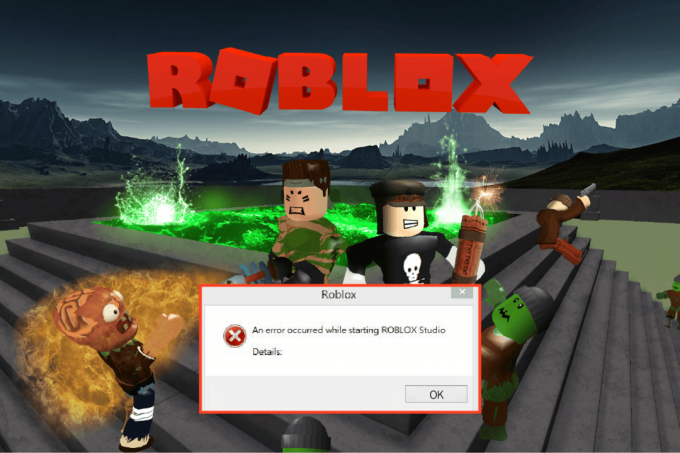
جدول المحتويات
- كيفية إصلاح خطأ حدث أثناء بدء تشغيل Roblox
- ما الذي يسبب مشكلة عدم تحميل Roblox؟
- الطريقة الأولى: طرق استكشاف الأخطاء وإصلاحها الأساسية
- الطريقة 2: افتح تطبيق Roblox في وضع التوافق
- الطريقة الثالثة: قم بتشغيل تطبيق Roblox كمسؤول
- الطريقة الرابعة: تعطيل تحسين ملء الشاشة
- الطريقة الخامسة: رسومات أقل داخل اللعبة
- الطريقة السادسة: تعديل إعدادات الخادم الوكيل
- الطريقة 7: إعادة تعيين TCP-IP باستخدام Netsh
- الطريقة الثامنة: تحديث تطبيق Roblox
- الطريقة 9: إعادة تثبيت تطبيق Roblox
كيفية إصلاح خطأ حدث أثناء بدء تشغيل Roblox
Roblox Studio هي أداة بناء منصة Roblox. يتم استخدامه ل إنشاء الأماكن في اللعبة تحاول تطوير الرسومات المرئية للعبة وتعديلها.
- يمكن للمطورين الوصول إلى مجموعة أفضل من الأدوات الشاملة والمعقدة.
- يمكن استخدام الأدوات في عمليات مختلفة من معالجة الكائنات أو التضاريس إلى إنشاء نصوص معقدة لتجربة وظائف اللعبة.
- يسمح الاستوديو أيضًا بالتحكم في الشخصيات الموجودة في اللعبة وإنشائها.
- واحدة من أفضل ميزات الاستوديو هي أنه يمكنك استخدامه في الإصدارات عبر الإنترنت والتطبيقات.
- أيضًا ، يمكنك اختبار تجربة اللعب للعبة المطورة في بيئة معزولة قبل تحميلها على الموقع الرسمي.
- يمكنك النقر فوق الرابط الموضح هنا لتثبيت Roblox Studio على جهاز الكمبيوتر الخاص بك.
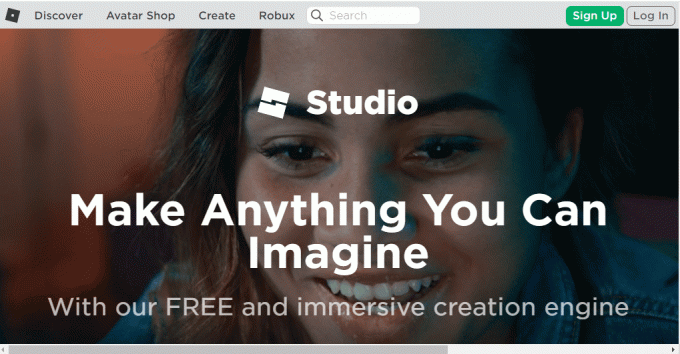
متطلبات النظام
يتم سرد متطلبات Roblox Studio في هذا القسم. يمكنك تجنب حدوث خطأ أثناء بدء تشغيل Roblox إذا تم تثبيت Roblox Studio بشكل صحيح.
- نظام التشغيل- يجب أن يكون نظام تشغيل الكمبيوتر الشخصي بحد أدنى Windows 7 أو أعلى مع Internet Explorer ليكون في الإصدار 11 أو أعلى. إذا كنت تستخدم Windows 8 أو 8.1 ، فيمكنك فتح التطبيق في وضع سطح المكتب أو وضع مترو. إذا كنت تستخدم macOS ، فيجب أن يكون نظام التشغيل 10.11 El Captain وما فوق.
- بطاقة مصورات- يجب أن يكون عمر بطاقة الرسومات المثبتة على جهاز الكمبيوتر أقل من 5 سنوات لدعم تطبيق اللعبة والاستوديو.
- معالج GPU- يجب ألا تقل سرعة وحدة معالجة الرسومات عن 1.6 جيجاهرتز أو أفضل.
- ذاكرة النظام- يجب أن يحتوي الكمبيوتر الشخصي على ذاكرة نظام بسعة 1 جيجابايت على الأقل لدعم التطبيق والاستوديو.
- سرعة الوصول إلى الإنترنت- يجب أن تكون سرعة الاتصال بالإنترنت من 4 إلى 8 ميجابت في الثانية كحد أدنى لضمان إمكانية تشغيل اللعبة دون أي تأخير.
من الأفضل استخدام الماوس أثناء استخدام التطبيق على جهاز الكمبيوتر المحمول الذي يعمل بنظام Windows.
عملية التثبيت
بعد معرفة إجابة سؤال ما هو Roblox Studio ، من الضروري معرفة طريقة تثبيته. يتم شرح عملية تثبيت Roblox Studio على جهاز الكمبيوتر الشخصي الذي يعمل بنظام Windows في هذا القسم. إذا تم تنفيذ الخطوات الواردة في هذا القسم بشكل مثالي ، فيمكنك تجنب حدوث خطأ أثناء بدء تشغيل Roblox.
1. اضغط على شبابيك مفتاح ، ابحث عن جوجل كروم app ، واضغط على يدخل مفتاح.

2. افتح الموقع الرسمي لاستوديو Roblox موقع إلكتروني وقم بتسجيل الدخول إلى حسابك باستخدام بيانات اعتماد تسجيل الدخول.

3. اضغط على ابدأ في الإنشاء زر.
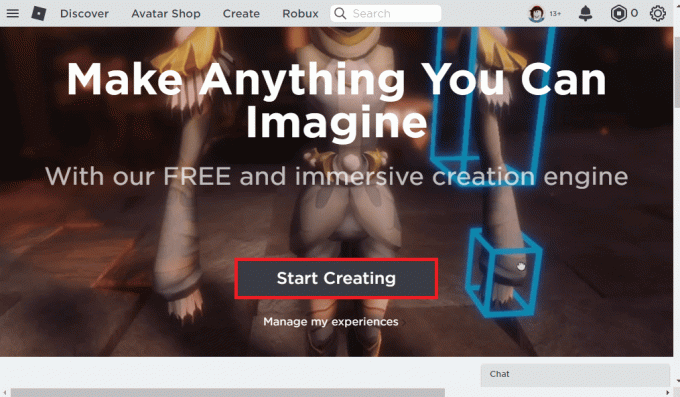
4. اضغط على تحميل الاستوديو زر وتشغيل الملف الذي تم تنزيله.

5. اضغط على التالي زر على معالج التثبيت و ينهي زر في النافذة الأخيرة.
اقرأ أيضا:قائمة بأوامر مسؤول roblox
ما الذي يسبب مشكلة عدم تحميل Roblox؟
تم وصف الأسباب المحتملة للخطأ على منصة Roblox أدناه في هذا القسم.
- اتصال ضعيف بالإنترنت- قد يتسبب الخطأ في الاتصال بالإنترنت في حدوث الخطأ. قد يكون الخطأ في مزود خدمة الإنترنت أو مزود خدمة الإنترنت ومشكلات تكوين الشبكة السبب الرئيسي لهذا الخطأ.
- الوكلاء وخدمات VPN- قد يؤدي الوكلاء وخدمات VPN على جهاز الكمبيوتر الخاص بك إلى تعطيل عمل منصة Roblox.
- الامتيازات الإدارية- قد لا يتم منح تطبيق Roblox امتيازات إدارية وقد لا يعمل التطبيق بشكل طبيعي على جهاز الكمبيوتر الخاص بك.
- إعدادات جهاز التوجيه المعدلة- إذا قمت بتغيير إعدادات جهاز توجيه Wi-Fi الخاص بك ، فربما تكون قد حظرت عن طريق الخطأ منصة Roblox وسيحدث خطأ أثناء بدء تشغيل Roblox.
- إعدادات الوكيل- إذا تم تحديد إعدادات LAN لاتصال الشبكة أو تكوينها بشكل خاطئ ، فقد تواجه هذا الخطأ.
- مجموعة بروتوكول الإنترنت الفاسد- قد يكون TCP-IP أو Internet Protocol Suite لاتصال الشبكة تالفًا أو خاطئًا.
- تطبيقات الطرف الثالث- قد يؤدي التداخل من تطبيقات الجهات الخارجية مثل برامج الأمان إلى تعطيل الأداء الطبيعي لتطبيق Roblox.
- خادم Roblox قيد الصيانة- في بعض الأحيان ، قد يكون خادم منصة Roblox قيد الصيانة وقد تواجه هذا الخطأ.
إذا كان موقع Roblox على الويب لا يتدفق على متصفح الويب الافتراضي لديك ، فيمكنك التبديل إلى استخدام متصفح ويب مختلف. يوصى باستخدام مايكروسوفت إيدج المتصفح كبديل ل جوجل كروم. ومع ذلك ، عند استخدام منصة Roblox على متصفح الويب ، فقد تواجه هذا الخطأ بسبب بعض الثغرات البسيطة في المتصفح. في هذه الحالة ، يمكنك محاولة استخدام إصدار التطبيق لمنصة Roblox لتجنب مثل هذه الأخطاء.
الطريقة الأولى: طرق استكشاف الأخطاء وإصلاحها الأساسية
يمكنك تجربة طرق استكشاف الأخطاء وإصلاحها الأساسية لإصلاح الخطأ عند بدء تشغيل Roblox على جهاز الكمبيوتر الخاص بك.
1 أ. أداء التمهيد النظيف
لإصلاح الخطأ على جهاز الكمبيوتر الشخصي الذي يعمل بنظام Windows ، يمكنك إجراء تمهيد نظيف لمسح المشكلات. اتبع الخطوات الواردة في الرابط المقدم هنا لـ قم بإجراء تمهيد نظيف على جهاز الكمبيوتر الخاص بك لإصلاح الخطأ في منصة Roblox.

1 ب. دورة الطاقة Windows PC
تتمثل الطريقة التالية لإصلاح مشكلة عدم تحميل Roblox في مسح مواطن الخلل على جهاز الكمبيوتر لتشغيل دورة جهاز الكمبيوتر الذي يعمل بنظام Windows.
1. اضغط على شبابيك مفتاح ، انقر فوق قوة ، وانقر على اغلق خيار.

2. افصل كابل الطاقة من مأخذ الطاقة وأعد توصيله بعد 60 ثانية.
3. اضغط على قوة زر وتسجيل الدخول إلى حساب المستخدم الخاص بك.
1 ج. استكشاف أخطاء اتصال الشبكة وإصلاحها
الطريقة التالية لإصلاح حدث خطأ أثناء بدء تشغيل Roblox هي إصلاح مشكلات اتصال الشبكة في جهاز الكمبيوتر الخاص بك. حددت الإجابة التفصيلية لسؤال ما هو Roblox Studio متطلبًا ثابتًا للوصول إلى الإنترنت. يمكن إصلاح الخلل في اتصال الإنترنت عن طريق إعادة تعيين موجه Wi-Fi. اقرأ دليلنا إلى استكشاف مشكلات اتصال الشبكة على نظام التشغيل Windows 10 وإصلاحها.

اقرأ أيضا:إصلاح لا يحتوي Ethernet على خطأ تكوين IP صالح
1 د. تحقق من حالة خادم Roblox
يمكنك التحقق من حالة خادم Roblox والتحقق مما إذا كان يعمل أو قيد الصيانة للعثور على سبب حدوث خطأ أثناء بدء تشغيل Roblox. افحص ال حالة خادم Roblox على الرابط الوارد هنا في متصفح الويب الافتراضي الخاص بك. إذا كان الخادم قيد الصيانة ، فيجب عليك الانتظار حتى يعمل خادم Roblox.
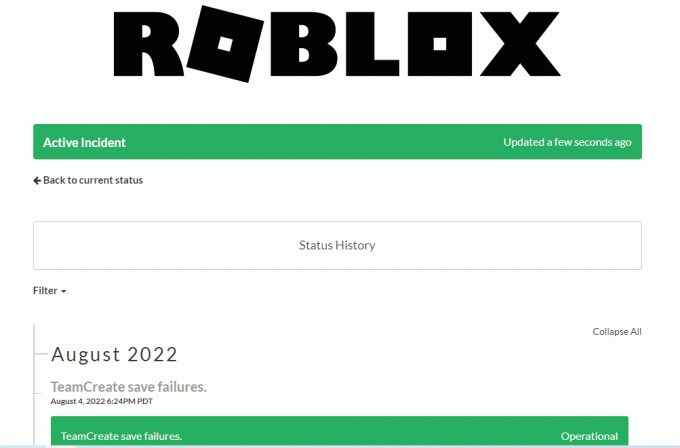
1E. أعد تسجيل الدخول إلى تطبيق Roblox
يمكنك محاولة تسجيل الخروج من حساب Roblox الخاص بك وإعادة تسجيل الدخول إلى الحساب لإصلاح الخطأ.
1. من شريط البحث ، افتح ملف جوجل كروم متصفح الإنترنت.
2. افتح ال Roblox صفحة تسجيل الدخول إلى الحساب ، انقر فوق إعدادت الحساب ، وانقر على تسجيل خروج خيار.

3. أدخل بيانات اعتماد حساب المستخدم وانقر فوق تسجيل الدخول زر لإعادة تسجيل الدخول إلى حسابك.
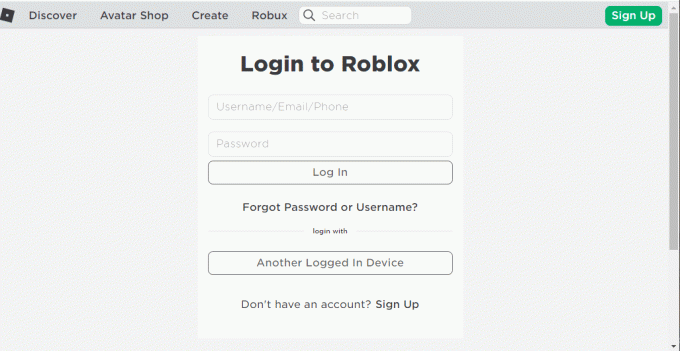
1F. مسح ذاكرة التخزين المؤقت لمتصفح الويب
يمكن أن تعيق البيانات المخزنة مؤقتًا على متصفح الويب Google Chrome استخدام Roblox على التطبيق. يمكنك اتباع التعليمات الموجودة على الرابط المعطى لـ امسح ذاكرة التخزين المؤقت على متصفح الويب لإصلاح المشكلة.
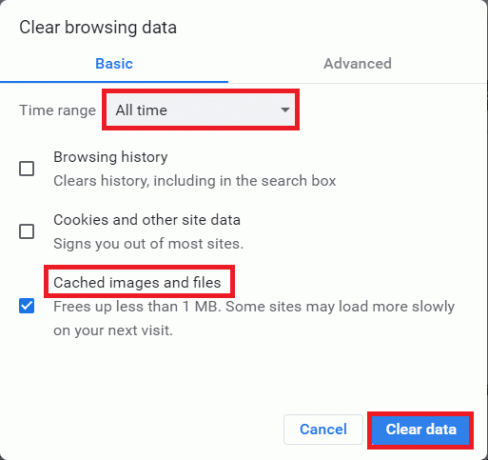
1G. تعطيل ملحقات المستعرض
إذا كان لديك العديد من ملحقات الويب مثل أدوات منع الإعلانات على المتصفح ، فقد تواجه خطأ حدث أثناء بدء تشغيل Roblox. يمكنك محاولة تعطيلها في المتصفح لإصلاح الخطأ.
1. ضرب شبابيك مفتاح ، ابحث عن جوجل كروم التطبيق ، واضغط على يدخل مفتاح.
2. اضغط على ثلاث نقاط عمودية في الزاوية العلوية اليمنى. اضغط على أدوات أكثر الخيار وانقر على ملحقات الخيار في القائمة المجاورة.

3. تبديل عن ملحقات الويب لتعطيلها.
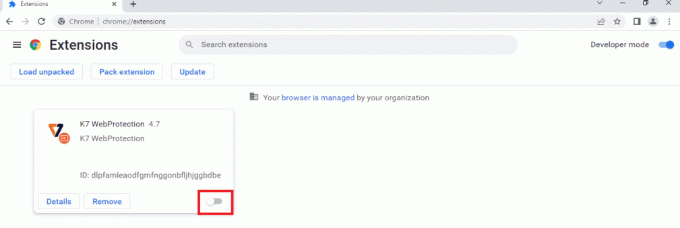
1 ح. تحديث برنامج تشغيل الرسومات
نظرًا لأن Roblox يعتمد بشكل كبير على الوسائط ، فإنه يحتاج إلى برنامج تشغيل رسومات محدث. أيضًا ، تتطلب الإجابة التفصيلية لسؤال ما هو Roblox Studio برنامج تشغيل بطاقة رسومات محدثًا. يمكنك اتباع الخطوات الواردة في الرابط تحديث برنامج تشغيل الرسومات على جهاز الكمبيوتر الخاص بك لإصلاح الخطأ.

اقرأ أيضا:إصلاح برنامج تشغيل الرسومات Valorant تعطل في نظام التشغيل Windows 10
1 أغلق تطبيقات الخلفية
إذا فتحت الكثير من التطبيقات على جهاز الكمبيوتر الخاص بك ، فيمكنك محاولة إغلاق جميع التطبيقات التي تعمل في الخلفية لإصلاح خطأ عدم تحميل Roblox. اتبع الخطوات الموجودة على الرابط الموضح هنا لـ أغلق تطبيقات الخلفية على جهاز الكمبيوتر الخاص بك.

1J. قم بإيقاف تشغيل برنامج مكافحة الفيروسات
قد لا يسمح برنامج مكافحة الفيروسات التابع لجهة خارجية على جهاز الكمبيوتر الخاص بك بموقع Roblox على الويب وتطبيقه على جهاز الكمبيوتر الخاص بك. يمكنك تنفيذ الخطوات الواردة في الرابط المتوفر هنا لـ قم بإيقاف تشغيل برنامج مكافحة الفيروسات لإصلاح الخطأ.
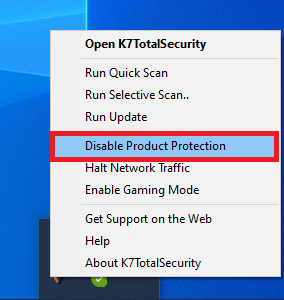
1 ك. أضف Roblox إلى Exception في جدار حماية Windows
إذا لم يتم استثناء موقع Roblox على الويب في تطبيق جدار حماية Windows ، فقد تواجه خطأ حدث أثناء بدء تشغيل Roblox. يمكنك اتباع دليلنا على كيفية حظر أو إلغاء حظر البرامج في جدار حماية Windows Defender وأضف موقع Roblox الإلكتروني كاستثناء لتطبيق جدار حماية Windows.

1 لتر تعديل إعدادات VPN والخادم الوكيل
إذا كان الخطأ في بدء تشغيل موقع الويب أو التطبيق Roblox بسبب القيود الجغرافية المفروضة على المنطقة أو بسبب خطأ مزود خدمة الإنترنت ، يمكنك محاولة استخدام خدمة VPN على جهاز الكمبيوتر الخاص بك. يمكنك استخدام الرابط المقدم هنا ل أضف خدمة VPN على جهاز الكمبيوتر الخاص بك لإصلاح مشكلة عدم تحميل Roblox مع القيود الجغرافية وخطأ مزود خدمة الإنترنت.
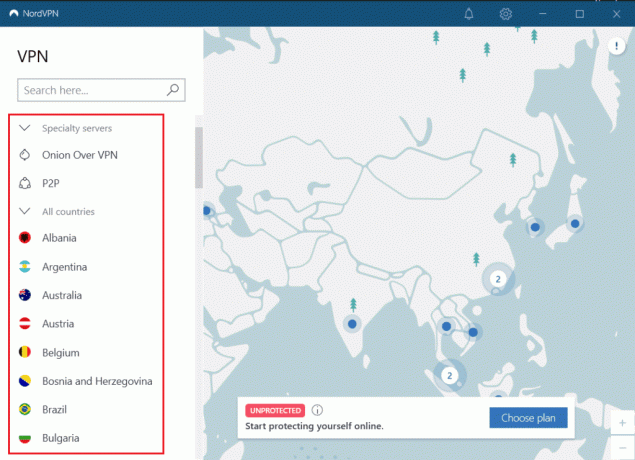
إذا تم تمكين خدمة VPN والوكيل على جهاز الكمبيوتر الخاص بك ، فقد لا تتمكن من إصلاح الخطأ. يمكنك المحاولة تعطيل VPN والوكيل باستخدام الخطوات الواردة في الرابط لإصلاح الخطأ.

1 م. مسح ذاكرة التخزين المؤقت DNS
لإصلاح خطأ حدث أثناء بدء تشغيل Roblox على موقع Roblox على الويب ، يمكنك مسح DNS أو ذاكرة التخزين المؤقت لنظام اسم المجال لشبكة Wi-Fi. بالإشارة إلى الإجابة على سؤال ما هو Roblox Studio ، من الضروري أن يكون لديك اتصال إنترنت غير منقطع. يمكنك تنفيذ الخطوات الواردة في الرابط الموضح هنا لـ مسح ذاكرة التخزين المؤقت DNS من اتصال الشبكة على جهاز الكمبيوتر الخاص بك.

1N. تغيير عنوان خادم DNS
هناك خيار آخر لإصلاح المشكلة مع DNS أو نظام اسم المجال وهو تغيير عنوان خادم DNS. يمكنك اتباع الخطوات الواردة في الرابط المتوفر هنا لـ تغيير عنوان خادم DNS على جهاز الكمبيوتر الخاص بك.

الطريقة 2: افتح تطبيق Roblox في وضع التوافق
إذا كان تطبيق Roblox غير متوافق ، فقد لا يعمل على جهاز الكمبيوتر الخاص بك وقد تواجه خطأ حدث أثناء بدء تشغيل Roblox. يمكنك محاولة فتح تطبيق Roblox في وضع التوافق واختيار إصدار Windows 8 ويفضل إصلاح مشكلة عدم تحميل Roblox. أيضًا ، إذا كنت تستخدم إصدار Windows 8 ، فتأكد من استخدام وضع اللعبة كما هو موضح كإجابة لسؤال ما هو Roblox Studio في هذه المقالة.
1. افتح ال التحميلات مجلد باستخدام مسار الموقع المذكور أعلاه.
2. افتح ال ملكيات نافذة RobloxPlayerLauncher.exe في الموقع.

3. انتقل إلى التوافق علامة التبويب ، حدد ملف تشغيل هذا البرنامج في وضع التوافق ل الخيار في وضع التوافق ، وانقر فوق يتقدم و نعم أزرار.

اقرأ أيضا:33 أفضل ألعاب roblox مخيفة للعب مع الأصدقاء
الطريقة الثالثة: قم بتشغيل تطبيق Roblox كمسؤول
إذا لم يتم منح تطبيق Roblox امتيازات إدارية ، فقد تواجه هذا الخطأ. يمكنك اتباع الخطوات الواردة في طريقة تشغيل تطبيق Roblox كمسؤول لإصلاح الخطأ.
1. اضغط على ويندوز + إي مفاتيح لفتح مستكشف Windows والانتقال إلى التحميلات المجلد باتباع مسار الموقع.
هذا الكمبيوتر> القرص المحلي (C :)> المستخدمون> اسم المستخدم> التنزيلات
2. انقر بزر الماوس الأيمن فوق ملف RobloxPlayerLauncher.exe ملف وانقر على ملكيات خيار.
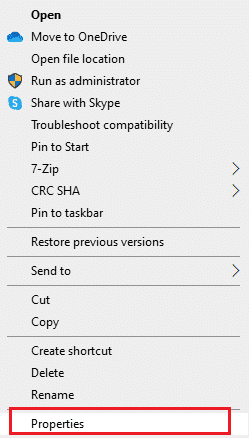
3. انتقل إلى التوافق علامة التبويب ، حدد ملف شغل هذا البرنامج كمسؤول الخيار في إعدادات ، وانقر فوق يتقدم و نعم أزرار.
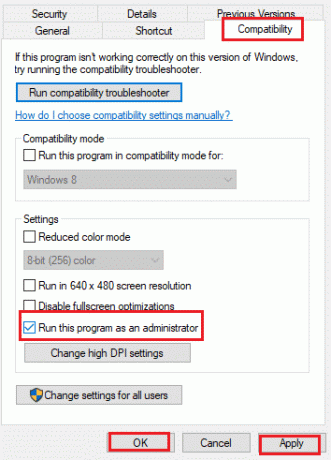
الطريقة الرابعة: تعطيل تحسين ملء الشاشة
إذا تم تمكين تحسين ملء الشاشة لتطبيق Roblox ، فقد تواجه خطأ أثناء بدء تشغيل التطبيق. يمكنك إلغاء تحديد الخيار في نافذة الخصائص لإصلاح خطأ عدم تحميل Roblox.
1. يطلق مستكشف Windows وافتح ملف التحميلات مجلد.
2. حدد ملف ملكيات الخيار من القائمة المنسدلة لملف RobloxPlayerLauncher.exe ملف.
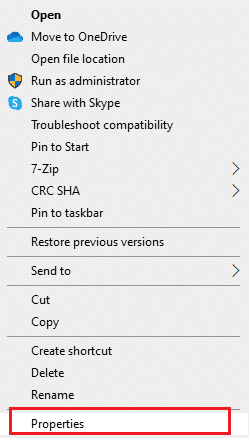
3. انتقل إلى التوافق علامة التبويب ، حدد ملف تعطيل تحسينات ملء الشاشة الخيار في إعدادات ، وانقر فوق يتقدم و نعم أزرار.
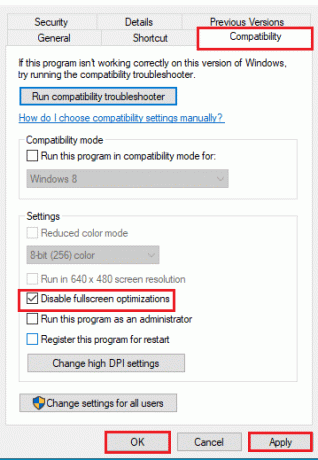
الطريقة الخامسة: رسومات أقل داخل اللعبة
إذا تم تعيين الرسومات الخاصة بالوسائط الداعمة على نظام Roblox الأساسي على أعلى نطاق ، فقد تواجه خطأ عدم تحميل Roblox هذا. يمكنك خفض الرسومات داخل اللعبة لإصلاح حدث خطأ أثناء بدء تشغيل Roblox على النظام الأساسي.
1. افتح ال Roblox برنامج.
2. العب لعبة على المنصة واضغط على مفتاح Esc.
ملحوظة: بدلاً من ذلك ، يمكنك النقر فوق ملف Roblox الشعار في الزاوية العلوية اليسرى من الموقع.
3. اضغط على إعدادات رمز في الزاوية العلوية اليمنى وانقر على إعدادات خيار.
4. تعيين وضع الرسومات الى يدوي خيار.
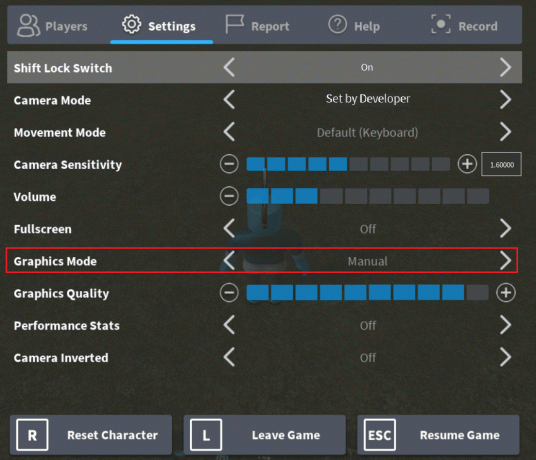
5. انزل العلم جودة الرسومات من خلال النقر على زر مفتاح السهم الأيسر.
اقرأ أيضا:أفضل 26 لعبة تايكون في لعبة roblox
الطريقة السادسة: تعديل إعدادات الخادم الوكيل
إذا تم تعيين إعدادات الخادم الوكيل بشكل غير صحيح على جهاز الكمبيوتر الخاص بك لاتصال شبكة Wi-Fi معين ، فيمكنك إلغاء تحديد الخيار لإصلاح حدث خطأ أثناء بدء تشغيل Roblox. سيؤدي ذلك إلى تغيير إعدادات الخادم الوكيل ويمكنك بسهولة لعب أي لعبة على منصة Roblox.
الخطوة الأولى: التمهيد في الوضع الآمن
تتمثل الخطوة الأولى في هذه الطريقة في تشغيل جهاز الكمبيوتر الخاص بك في الوضع الآمن. سيساعد ذلك في تغيير إعدادات الخادم الوكيل لجهاز الكمبيوتر الخاص بك. اتبع الخطوات الواردة في المقالة باستخدام الرابط الموضح هنا لـ التمهيد في الوضع الآمن على جهاز الكمبيوتر الخاص بك.
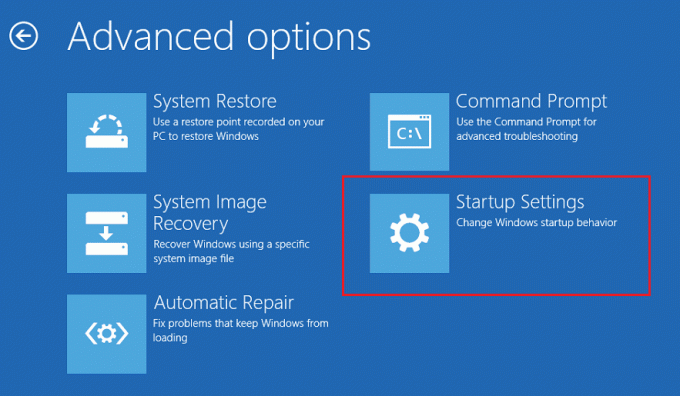
الخطوة الثانية: افتح خيارات الإنترنت
الخطوة التالية هي فتح خيارات الإنترنت وتغيير إعدادات LAN لاتصال الشبكة لإصلاح مشكلة عدم تحميل Roblox. يمكنك إلغاء تحديد إعدادات الخادم الوكيل باستخدام خيارات الإنترنت.
1. استخدم شريط بحث windows للبحث عنه خيارات الإنترنت وانقر فوق يفتح.
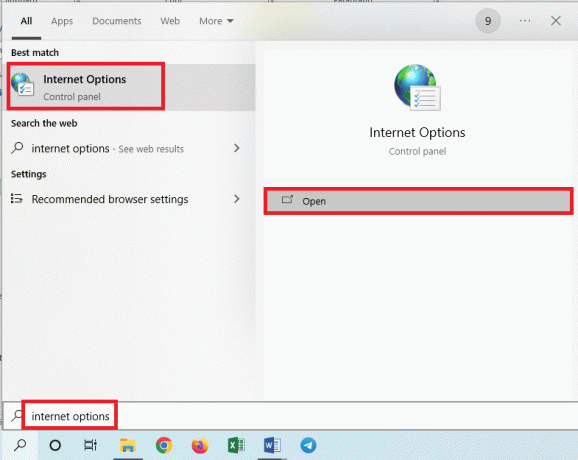
2. انتقل إلى روابط علامة التبويب وانقر فوق إعدادات الشبكة المحلية زر في إعدادات شبكة المنطقة المحلية (LAN) قسم.
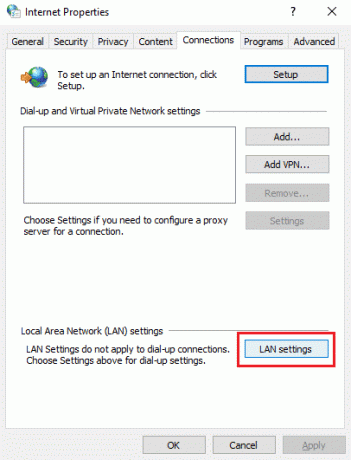
3. قم بإلغاء تحديد ملف استخدم خادم وكيل لشبكة LAN الخاصة بك (لن يتم تطبيق هذه الإعدادات على الطلب الهاتفي أو اتصالات VPN) الخيار في مخدم بروكسي قسم وانقر على نعم زر.
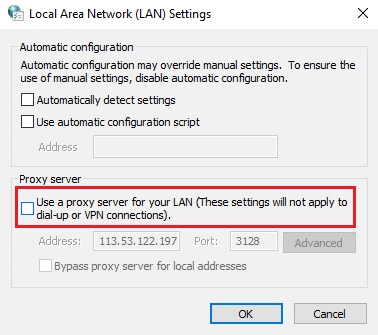
الخطوة الثالثة: الخروج من Safe Boot
الخطوة الأخيرة لإصلاح حدث خطأ أثناء بدء تشغيل Roblox هي الخروج من التمهيد الآمن ومحاولة استخدام تطبيق Roblox على جهاز الكمبيوتر الخاص بك.
1. افتح ال أعدادات النظام app من شريط بحث windows.

2. انتقل إلى حذاء طويل علامة التبويب ، قم بإلغاء تحديد التمهيد الآمن الخيار في خيارات التمهيد ، وانقر فوق نعم زر.
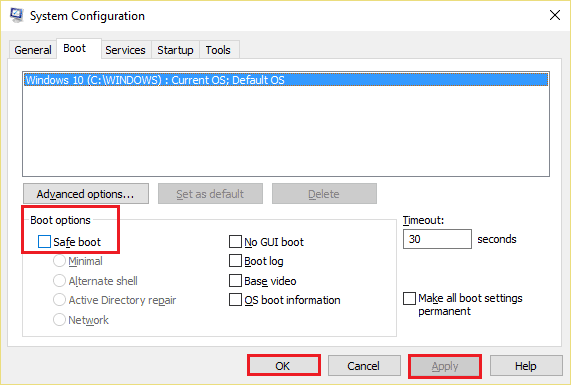
3. أخيراً، قم بإعادة تشغيل جهاز الكمبيوتر لتنفيذ التغييرات على جهاز الكمبيوتر الخاص بك.
اقرأ أيضا:كيفية إصلاح خطأ Roblox 279
الطريقة 7: إعادة تعيين TCP-IP باستخدام Netsh
ربما تم تكوين Internet Protocol Suite أو TCP-IP على جهاز الكمبيوتر الشخصي الذي يعمل بنظام Windows بشكل غير صحيح. يمكنك إعادة تعيين الإعداد باستخدام الأمر Netsh في تطبيق موجه الأوامر لإصلاح خطأ عدم تحميل Roblox. قد يلبي هذا أيضًا متطلبات الوصول إلى الإنترنت المطلوبة كما هو مذكور كإجابة على سؤال حول ماهية Roblox Studio.
1. ضرب مفتاح Windows، يكتب موجه الأمر app وانقر فوق تشغيل كمسؤول.

2. اكتب ما يلي يأمر واضغط على مفتاح الادخال لإعادة تعيين مجموعة بروتوكول الإنترنت على جهاز الكمبيوتر الخاص بك.
إعادة تعيين netsh int ip c: esetlo.txt
ملحوظة: إذا لم يعمل الأمر أعلاه ، يمكنك محاولة استخدام الأمر التالي لإعادة تعيين Internet Protocol Suite. إعادة تعيين netsh في تلميح c: \ resetlog.txt
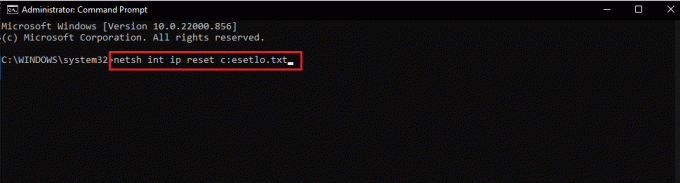
3. باستخدام يبدأ القائمة ، أعد تشغيل الكمبيوتر حتى تحدث التغييرات.
الطريقة الثامنة: تحديث تطبيق Roblox
إذا لم يتم تحديث تطبيق Roblox على جهاز الكمبيوتر الخاص بك ، فيمكنك تحديث التطبيق باستخدام Microsoft Store لإصلاح حدث خطأ أثناء بدء تشغيل Roblox.
1. اضغط على مفتاح Windows، يكتب متجر مايكروسوفت، ثم انقر فوق يفتح.

2. انقر فوق مكتبة.

3. انقر فوق احصل على التحديثات في الزاوية اليمنى العليا.

اقرأ أيضا:هل يتم حذف Roblox؟
الطريقة 9: إعادة تثبيت تطبيق Roblox
إذا لم يتم حل خطأ تحميل Roblox ، فيمكنك محاولة إعادة تثبيت التطبيق على جهاز الكمبيوتر الشخصي الذي يعمل بنظام Windows.
الخطوة الأولى: حذف مجلد بيانات تطبيق Roblox
كخطوة أولى ، يجب عليك حذف الملفات الموجودة في مجلد AppData في مستكشف Windows.
1. افتح شريط بحث windows ، اكتب ٪معلومات التطبيق٪، وانقر فوق يفتح.
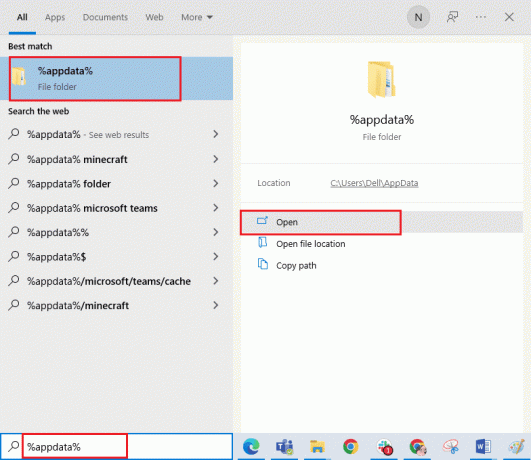
2. انقر بزر الماوس الأيمن فوق ملف Roblox المجلد وانقر على يمسح خيار.

3. اضغط على مفتاح Windows، يكتب ٪ localappdata٪ في الميدان ، وانقر فوق يفتح.

4. احذف ملف Roblox المجلد باتباع الخطوة الموضحة أعلاه و إعادة تشغيلجهاز الكمبيوتر الخاص بك.
الخطوة الثانية: إلغاء تثبيت تطبيق Roblox
الخطوة التالية لإصلاح حدث خطأ أثناء بدء تشغيل Roblox هي إلغاء تثبيت الإصدار الحالي من تطبيق Roblox على جهاز الكمبيوتر الخاص بك باستخدام تطبيق لوحة التحكم.
1. ضرب مفتاح Windows، يكتب لوحة التحكم app وانقر فوق يفتح.

2. حدد ملف فئة الخيار في عرض بواسطة القائمة المنسدلة في الزاوية العلوية اليمنى. اضغط على الغاء تنصيب برنامج الخيار في البرامج قسم.
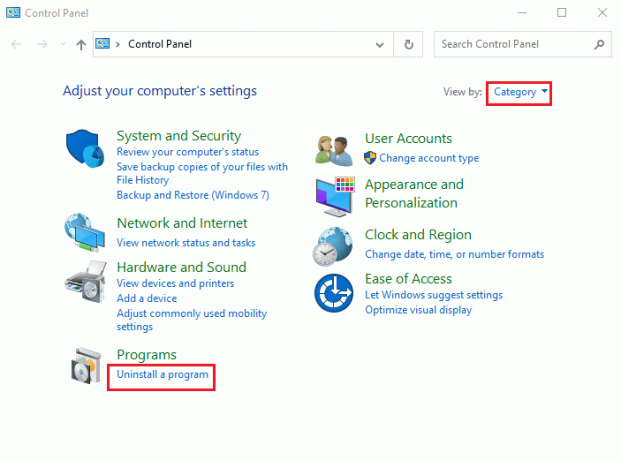
3. حدد ملف Roblox app وانقر على الغاء التثبيت زر في الشريط العلوي.
4. اضغط على التالي على النوافذ في معالج إلغاء التثبيت وانقر على ملف ينهي زر لإلغاء تثبيت تطبيق Roblox.
اقرأ أيضا:إصلاح عدم تثبيت Roblox في نظام التشغيل Windows 10
الخطوة الثالثة: إعادة تثبيت تطبيق Roblox
تتمثل الخطوة الأخيرة لإصلاح خطأ عدم تحميل Roblox في إعادة تثبيت أحدث إصدار من تطبيق Roblox على جهاز الكمبيوتر الشخصي الذي يعمل بنظام Windows باستخدام متصفح الويب الافتراضي. سيساعد هذا أيضًا في تثبيت تطبيق Roblox Studio. يمكنك الرجوع إلى إجراء التثبيت في قسم Roblox Studio لمراجعة الطريقة.
1. من شريط بحث windows ، ابحث عن ملف جوجل كروم app وانقر على يفتح الخيار في الجزء الأيمن.
2. افتح الموقع الرسمي لـ Roblox وانقر على أي لعبة.

3. اضغط على يلعب زر لبدء اللعبة.

4. اضغط على قم بتنزيل وتثبيت Roblox زر لتنزيل ملف Roblox برنامج.
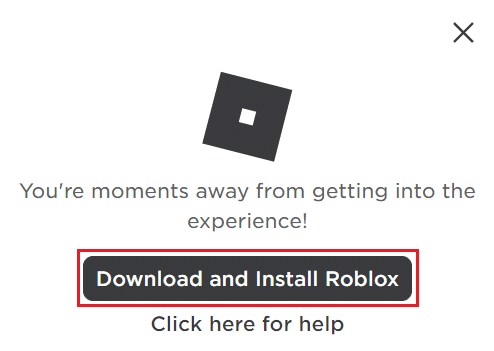
5. انقر نقرًا مزدوجًا فوق ملف RobloxPlayerLauncher.exe ملف الإعداد لتشغيل الملف الذي تم تنزيله.

6. يمكنك مشاهدة عملية التنزيل في ملف جارٍ تثبيت Roblox... نافذة او شباك.
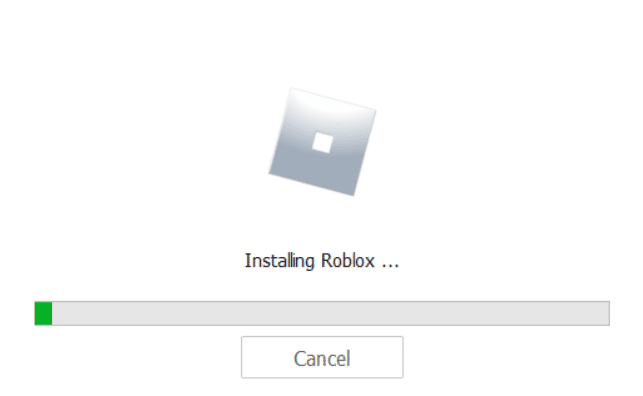
7. بعد تثبيت التطبيق ، سترى الرسالة تم تثبيت ROBLOX بنجاح!
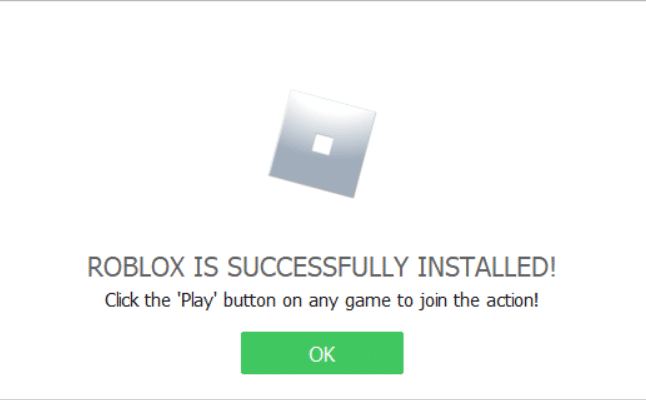
مُستَحسَن:
- إصلاح مشكلة عدم بدء Forza Horizon 3
- 32 أفضل الألعاب مثل Legend of Zelda للأندرويد
- ماذا يعني غير نشط على Roblox؟
- ماذا تفعل إذا تم حذف حساب Roblox؟
أسباب حدث خطأ أثناء بدء تشغيل Roblox ويتم شرح طرق إصلاح خطأ عدم تحميل Roblox في هذه المقالة. يرجى ترك اقتراحاتك واستفساراتك في قسم التعليقات أدناه.